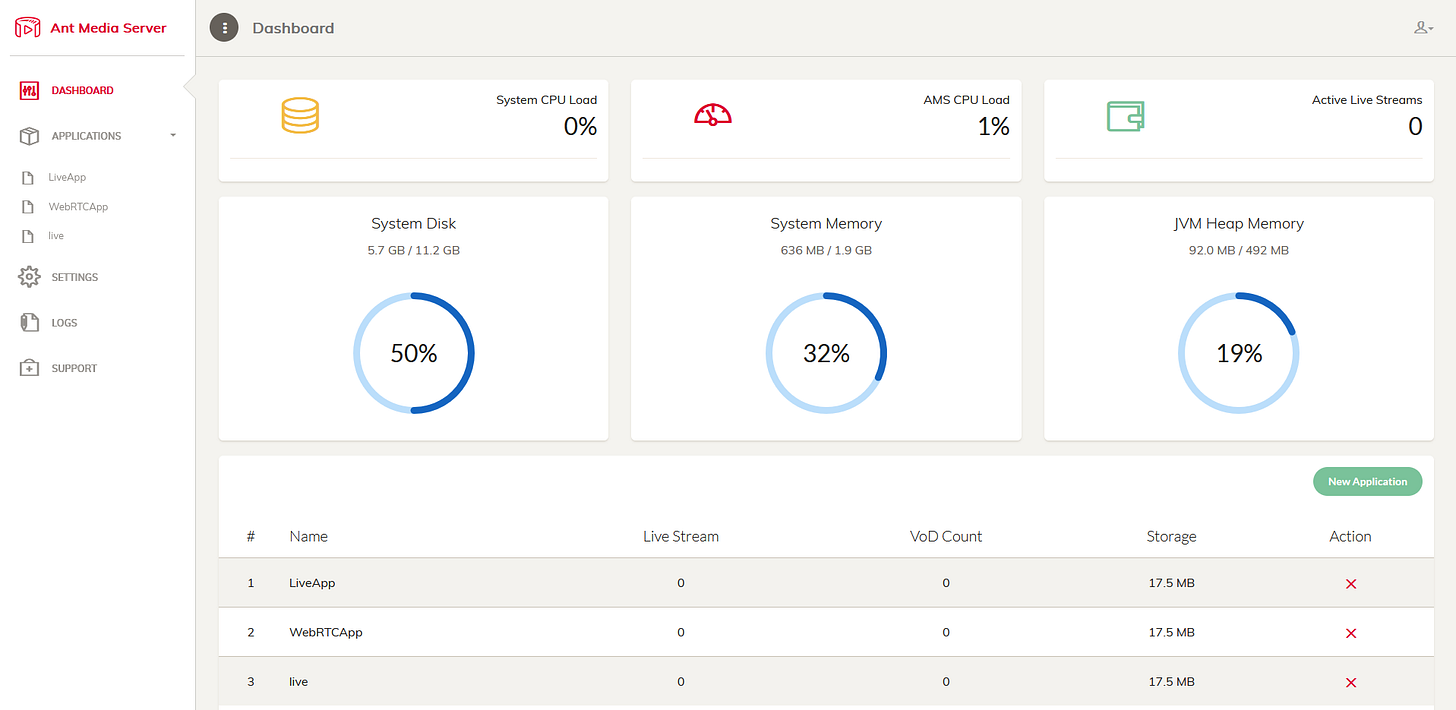Installiamo un servizio di streaming come Youtube
Perchè installare uno uno streaming server personale, e cosa serve per iniziare. Seconda parte.
Nel precedente episodio disponibile qui, abbiamo visto i vantaggi di utilizzare un server di streaming personale per creare un servizio simile a Youtube e alcuni casi d’uso reali. Oggi vedremo come installarlo in pochi e semplici passaggi.
Preambolo
Per questa installazione prenderemo in considerazione il seguente caso d’uso:
ipotizziamo di voler trasmettere 50 canali contemporaneamente
ipotizziamo di avere un pubblico di circa 200-300 telespettatori in contemporanea
utilizziamo una installazione stand-alone, quindi su nodo singolo non cluster
installazione di AntMedia OpenSource edition (ha una latenza maggiore rispetto alla versione enterprise, ma la modalità di installazione e configurazione è la medesima, quindi è perfetto sia per scopi personali, di studio o di test)
Cosa serve per iniziare?
Per prima cosa occorre il server. Per le esigenze di questo tutorial, sopra riportate, AntMedia Server suggerisce un nodo con 4 core. Ad esempio il nostro VX4 disponibile qui è perfetto. Con esso infatti potrete avere:
Ubuntu 24.04 installato e aggiornato alle ultime patch disponibili;
acesso full-root
un ip pubblico IPv4 dedicato (di seguito {IPSERVER})
un nome associato all’IPv4 dedicato, questo vi servirà successivamente per l’attivazione SSL (di seguito {NOMESERVER})
Installazione
AntMedia server si può installare automaticamente attraverso un comodo script di installazione. I seguenti comandi sono intesi come lanciati da root sul server (oppure tramite sudo).
Scaricare lo script di installazione:
wget -O install_ant-media-server.sh https://raw.githubusercontent.com/ant-media/Scripts/master/install_ant-media-server.sh && sudo chmod 755 install_ant-media-server.shInstallazione di Ant Media Server Community edition
./install_ant-media-server.shIl medesimo script si potrà usare anche per eventualmente installare la versione enterprise, lanciandolo con la relativa licenza acquistata precedentemente.
./install_ant-media-server.sh -l 'your-license-key'Aggiornamento
Questo medesimo script può essere utilizzato anche per l’aggiornamento del server da una precedente installazione datata. Per procedere occorre:
aggiornare prima di tutto lo script di installazione all’ultima versione
scaricare il file zip dell’ultima release dal repository github (per la versione Community, mentre per la versione enterprise avrete la possibilità di scaricare tale zip dalla vostra area privata utente) e di conseguenza rilanciare il medesimo comando specificando tale file, così:
./install_ant-media-server.sh -u
./install_ant-media-server.sh -i <ANT_MEDIA_SERVER_ZIP_FILE> -r trueLa flag -r true serve per mantenere i settings della precedente installazione senza che vengano sovrascritti.
Post Installazione
Al termine dell’installazione antmedia è un normale servizio, pertanto si può controllare, stoppare o avviare tramite systemd:
systemctl status antmedia
systemctl stop antmedia
systemctl start antmediaDi default il pannello di controllo di antmedia server è accessibile senza https sulla porta 5080, pertanto potrete navigare l’interfaccia da qui, per verificare che tutta l’installazione sia andata a buon fine:
http://SERVER-IP-ADDRESS:5080Vi verrà richiesto di registrare il primo utente, e una volta effettuato il login questa sarà la schermata che vedrete:
Attivazione SSL
AntMedia Server fornisce in bundle la possibilità di attivare un certificato SSL gratuito Let’s Encrypt, in modo da proteggere l’interfaccia con una connessione sicura. Per attivarlo è molto semplice:
accedere nella directory di installazione di antmedia
/usr/local/antmediada qui lanciare il seguente comando:
./enable_ssl.sh -d {NOMESERVER}ovviamente al posto di {NOMESERVER} dovrete inserire il nome del vostro server. Successivamente potrete accedere all’interfaccia tramite l’indirizzo protetto da ssl, sulla porta 5443, pertanto:
https://NOMESERVER:5443Se siete arrivati fino qui, siete riusciti ad installare correttamente AntMedia Server. Nella prossima parte vedremo come fare un semplice streaming video di contenuti in tempo reale, includendo poi tale video all’interno di un sito web.